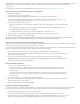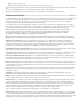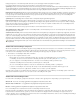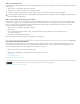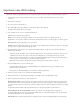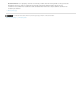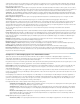Operation Manual
De voorwaarden van Creative Commons zijn niet van toepassing op Twitter™- en Facebook-berichten.
Juridische kennisgevingen | Onlineprivacybeleid
Naar boven
PDF-voorinstellingen laden
U kunt de opdracht Laden gebruiken als u PDF-voorinstellingen wilt laden die naar u zijn opgestuurd, of als u PDF-voorinstellingen vanuit InDesign
CS2 wilt laden.
1. Kies Bestand > Voorinstellingen Adobe PDF > Definiëren.
2. Klik op Laden en selecteer het .joboptions-bestand dat u wilt laden.
Het .joboptions-bestand wordt gekopieerd naar de map Settings waarin de nieuwe PDF-voorinstellingen worden opgeslagen.
U kunt een .joboptions-bestand in het menu Voorinstellingen Adobe PDF plaatsen door dat bestand naar de map Settings te slepen waarin de
PDF-voorinstellingen zijn opgeslagen.
PDF-voorinstellingen vanuit InDesign CS omzetten
In InDesign CS en oudere versies van InDesign worden PDF-voorinstellingen geëxporteerd met de extensie .pdfs, en in InDesign CS2 en hoger
met de extensie .joboptions. Als u een PDFS-bestand importeert, wordt dit omgezet naar een .joboptions-bestand en worden instellingen indien
nodig overschreven. Als bijvoorbeeld Monitor RGB als het doelprofiel in het gedeelte Uitvoer in InDesign CS was geselecteerd, wordt dit in
InDesign CS4 automatisch gewijzigd in Document RGB.
1. Kies Bestand > Voorinstellingen Adobe PDF > Definiëren.
2. Klik op Laden.
3. Kies PDF-instellingenbestanden uit vorige versie (.pdfs) bij Bestanden van het type (Windows) of kies Alle bestanden in het
menu Activeer (Macintosh).
4. Dubbelklik op het bestand dat u wilt omzetten.
Dit bestand wordt geselecteerd in de lijst met voorinstellingen voor Adobe PDF.
Het deelvenster Achtergrondtaken
Het exporteren van PDF-bestanden kan nu op de achtergrond worden uitgevoerd, zodat u aan uw document kunt blijven werken en niet meer
hoeft te wachten tot het exporteren is voltooid. U kunt meerdere PDF-exportbewerkingen ook op de achtergrond in een wachtrij zetten. In het
deelvenster Achtergrondtaken kunt u de voortgang van het exportproces weergeven.
1. Exporteer een of meerdere documenten naar Adobe PDF.
2. Kies Venster > Hulpmiddelen > Achtergrondtaken om de voortgang weer te geven.
Adobe PDF-opties
PDF-compatibiliteitsniveaus
Interactieve documenten maken voor PDF